
Você está preocupado com o problema Nvidia high definition audio no sound? Se sim, não precisa se preocupar, pois aqui neste artigo você encontrará as soluções mais eficazes para superar esse problema.
Bom, falando da Nvidia, não há dúvidas de que ela tem a melhor placa de vídeo com qualidade de áudio e vídeo de alta definição. Mas às vezes os usuários podem enfrentar problemas de áudio de alta definição da NVIDIA que podem ser irritantes às vezes. Como estraga o elemento mais importante do vídeo ou jogo.
Portanto, esse problema deve ser resolvido o mais rápido possível. Mas antes de pular para as soluções, é sempre importante examinar as causas por trás do problema para corrigi-lo de maneira eficaz.
O que causa o problema de áudio de alta definição da NVIDIA?
Pode haver várias razões por trás do problema de áudio de alta definição da NVIDIA. Abaixo estão algumas causas declaradas:
- Dispositivo de áudio de saída padrão: Se o dispositivo de áudio de saída padrão do seu sistema foi alterado durante a instalação de drivers atualizados ou do Windows, talvez você não consiga ouvir o som do vídeo ou do jogo. Portanto, tente verificar o dispositivo de áudio de saída caso você enfrente esse problema.
- Drivers de áudio desatualizados ou corrompidos: Se o seu sistema tiver um driver de áudio desatualizado ou corrompido, você poderá encontrar o problema de áudio de alta definição da Nvidia que não está funcionando. Portanto, tente atualizar os drivers para o mais recente e reparar os drivers corrompidos.
- Drivers de áudio atualizados não instalados corretamente: na maioria dos casos, foi relatado que a atualização de drivers de áudio também desencadeia esses problemas. Pode ser devido a um processo de instalação interrompido. Portanto, se esse for o seu caso, tente reinstalar os drivers atualizados.
- Dispositivo de som integrado desabilitado no BIOS: Quando seu sistema está conectado a um dispositivo de áudio externo ou você instalou o novo driver da placa gráfica, o som integrado é automaticamente desabilitado. Portanto, sempre certifique-se de habilitar o dispositivo Onboard Sound no BIOS sempre que enfrentar esses problemas de áudio.
Agora que você está ciente de algumas causas prováveis desse problema, você poderá facilmente solucionar o problema com as soluções mais eficazes mencionadas abaixo.
Como faço para corrigir o áudio de alta definição da Nvidia sem som?
Solução 1: altere o dispositivo de áudio de saída padrão
Se você atualizou seu Windows, pode ser possível que a configuração do dispositivo de áudio de saída padrão tenha sido alterada em HDMI. Nesse caso, você não poderá ouvir o áudio, pois a fonte de saída de áudio padrão não foi especificada ou identificada.
Portanto, tente alterar a configuração do dispositivo de áudio de saída padrão para corrigir o problema de Nvidia High Definition Audio não está funcionando. Siga as etapas abaixo para alterar as configurações de áudio padrão:
- Procure o ícone Som na Barra de Tarefas e clique com o botão direito nele.
- Agora, selecione Dispositivos de reprodução
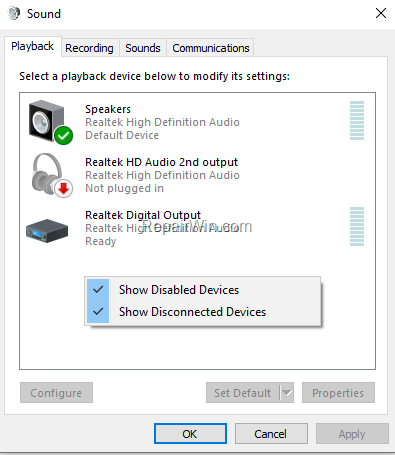
- Selecione o dispositivo que deseja definir como o dispositivo de áudio de saída padrão e clique com o botão direito nele para defini-lo como a opção de áudio padrão.
- Em seguida, clique com o botão direito do mouse em HDMI-Monitor-Digital Audio e vá para a opção Disable no menu.
Depois que o dispositivo de áudio padrão for especificado, seu problema de áudio será resolvido e você poderá ouvir o vídeo ou o som do jogo novamente.
Solução 2: atualize ou faça downgrade dos drivers gráficos
Como a placa gráfica é a fonte de áudio de alta definição, é importante ter drivers gráficos atualizados para evitar que o som não funcione. Ou caso você já tenha os drivers gráficos atualizados, mas não seja compatível com a configuração do sistema, também poderá causar um problema de áudio.
Portanto, ao ter um desses dois casos, tente atualizar ou fazer o downgrade dos drivers gráficos para corrigir o problema de áudio de alta definição da Nvidia sem som.
Atualizando Drivers Gráficos:
- Vá para a barra de pesquisa ou Win+R e digite devmgmt.msc e pressione enter para executar o Gerenciador de dispositivos.
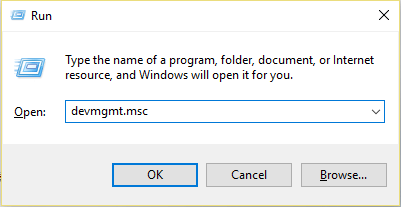
- Agora selecione a opção vídAdaptadores de eo para expandir a lista de drivers de GPU na guia Gerenciador de dispositivos.
- Em seguida, procure seu driver Nvidia e clique em duas vezes para abri-lo.
- Agora vá para a guia Driver e toque no botão Atualizar driver para atualizar.

- Por fim, siga as orientações na tela para uma instalação bem-sucedida.
Além disso, você também pode atualizar o driver automaticamente usando a ferramenta Driver Updater recomendada pelo profissional, esta é uma ferramenta avançada que, apenas verificando uma vez, detecta e atualiza todos os drivers do sistema automaticamente.
Obtenha a Driver Updater ferramenta, para atualizar os drivers automaticamente
Fazendo downgrade de drivers gráficos:
Se depois de atualizar os drivers você ainda estiver enfrentando problemas, tente fazer o downgrade dos drivers, pois há amplas chances de os drivers serem incompatíveis e causar conflito pode levar ao problema Nvidia high definition no sound.
- Inicie o Gerenciador de Dispositivos digitando devmgmt.msc na caixa Executar
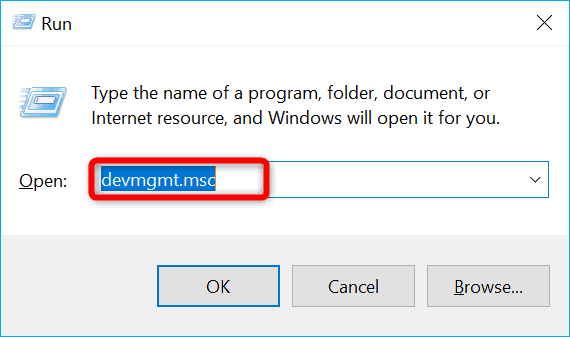
- Vá para a opção Adaptador de vídeo no Gerenciador de dispositivos.
- Agora, na guia Driver, toque no botão Reverter driver para ter a versão instalada anteriormente.
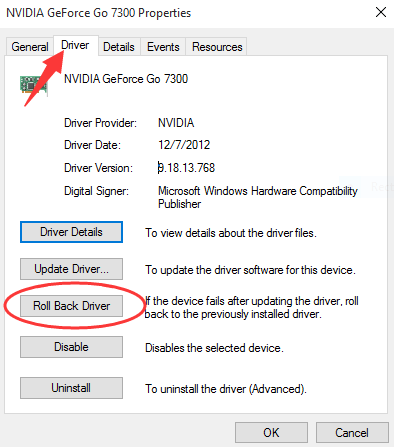
Solução 3: atualize ou reinstale os drivers de áudio
Às vezes, ter um driver de áudio desatualizado pode resultar em quebra de áudio do Windows 11. Portanto, tente usar drivers atualizados ou atualizar os drivers desatualizados.
Ou se você já estiver usando drivers atualizados, mas ainda enfrentar o problema, pode ser devido a um processo de instalação incompleto ou interrompido.
Nesse caso, você precisa desinstalar os drivers primeiro e depois reinstalá-los. Você pode baixar o driver de áudio atualizado do site oficial do fabricante da placa-mãe e reinstalá-lo. Para reinstalação siga os passos abaixo:
- Visite o Gerenciador de Dispositivos e clique em duas vezes no driver de áudio para abri-lo.
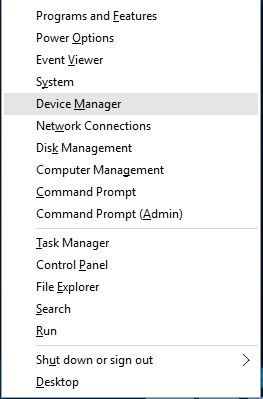
- Agora, toque na opção Desinstalar na guia Driver.
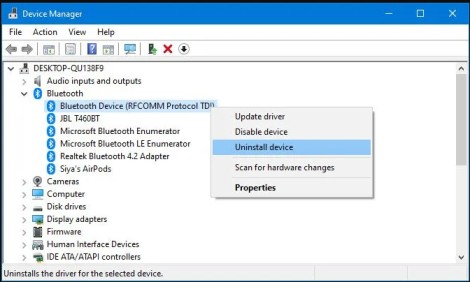
- Depois que o driver for desinstalado, instale o driver baixado novamente.
- Reinicie o sistema e o Windows instalará os drivers atualizados automaticamente.
Uma vez feito o processo de instalação, verifique se o problema de áudio foi corrigido ou não.
Solução 4: ative o dispositivo de som integrado
A instalação de novos drivers da Nvidia pode desabilitar o dispositivo de áudio integrado no BIOS da placa-mãe, causando problema de som NVIDIA High Definition vo no Windows 11/10.
Siga as etapas rápidas abaixo para ativar o dispositivo de áudio integrado:
- Reinicie seu sistema e pressione as teclas F10/F12/Del para abrir a janela do BIOS.
- Agora, vá para a guia Avançado
- Selecione a opção Configuração de Periféricos Integrados ou Dispositivos Integrados.
- Procure por Controlador de áudio
- Agora selecione as configurações de som e pressione enter para ativar.
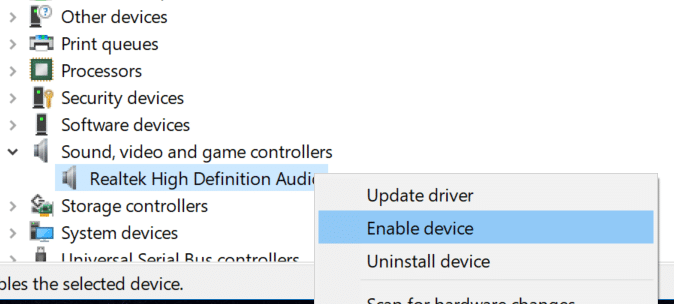
- Por fim, salve as alterações e saia.
Solução 5: desligue o dispositivo de som Nvidea HDMI no BIOS
Às vezes, problemas de áudio podem ocorrer devido a algum problema no BIOS. Se for esse o caso, você pode desligar o adaptador de som Nvidia HDMI.
Para isso, siga os passos:
- Pressione a tecla F10/F12/Del para executar o BIOS.
- Navegue no caminho Avançado > Configuração de dispositivos integrados > Adaptador de som NVIDIA HDMI no BIOS e pressione Enter para selecionar.
- Agora Desative o adaptador de som Nvidia HDMI.
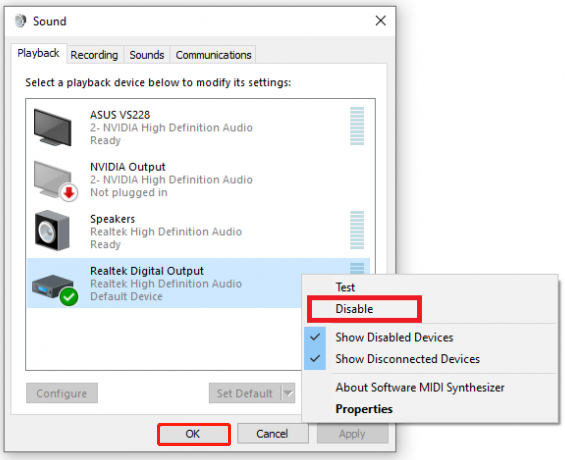
Solução 6: Execute uma instalação limpa para drivers Nvidia
Foi relatado em fóruns por muitos usuários que realizar uma instalação limpa para drivers Nvidia pode realmente corrigir o problema de áudio de alta definição NVIDIA.
Siga as etapas para realizar uma instalação limpa:
- Baixe a versão mais recente dos drivers da Nvidia no site oficial da Nvidia.
- Agora instale os drivers baixados.
- Em seguida, vá para a opção Instalação personalizada e toque em próximo.
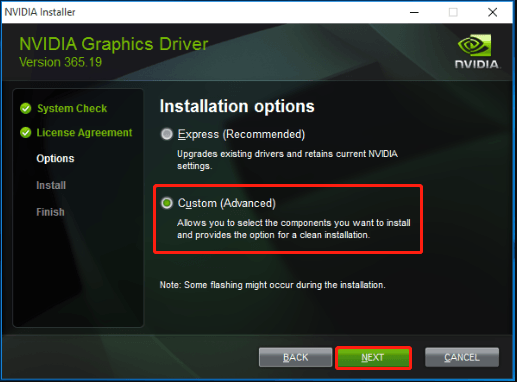
- E agora selecione a opção Executar a instalação limpa.
- Por último, siga o guia de tela para uma instalação bem-sucedida.
Solução 7: solução de problemas de áudio
Se a aplicação das correções acima não resolver seu problema de áudio, vá para a solução de problemas de áudio. Você pode solucionar problemas de áudio seguindo as etapas simples abaixo:
- Vá para Configurações do Windows.
- Toque em Atualização e segurança e vá para a guia Solucionar problemas no lado esquerdo.
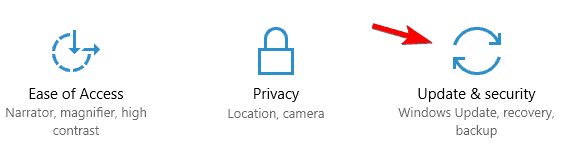
- Agora, toque em Solucionadores de problemas adicionais e selecione a opção Reproduzindo áudio na seção Instalar e executar.
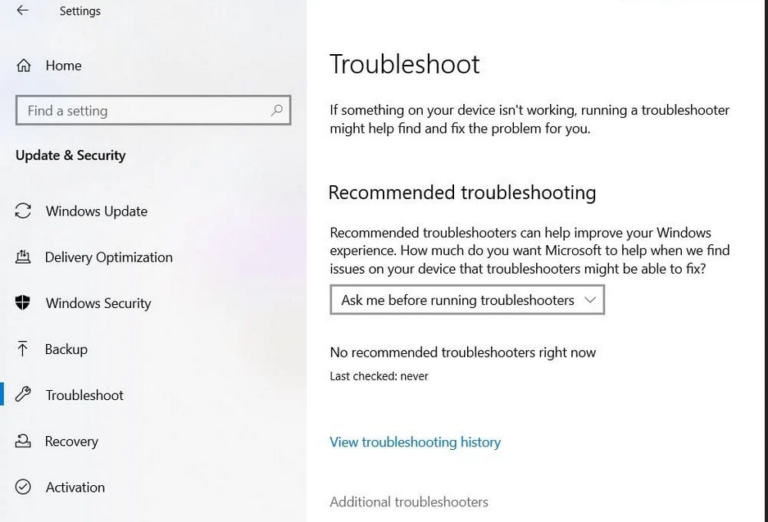
- Em seguida, clique na opção Executar a solução de problemas.
- E selecione o dispositivo de áudio que está com defeito e siga o guia na tela.
- Quando o processo de solução de problemas estiver concluído. Verifique se o problema foi resolvido ou não.
Melhor maneira recomendada para corrigir vários problemas do Windows 11/10
Se o seu problema de áudio ainda persistir após a aplicação de todas as soluções eficazes acima, pode ser devido a problemas e erros internos do seu PC. Então, aqui é sugerido verificar seu sistema com a única PC Reparar Ferramenta
Esta é uma ferramenta de reparo avançada que, apenas digitalizando uma vez, detecta e corrige vários problemas do Windows e erros persistentes do computador. Ele não apenas corrige erros, mas também otimiza o desempenho do seu PC com Windows como um novo, resolvendo vários erros do Windows.
Com isso, você pode corrigir vários erros de atualização, reparar arquivos corrompidos do sistema Windows, erros de DLL, erros de registro, prevenir infecção por vírus ou malware e muito mais.
Obtenha a PC Reparar Ferramenta, para corrigir o problema de áudio da Nvidia que não está funcionando
Conclusão
A maioria dos problemas de áudio são temporários e não demoram muito para serem resolvidos. E economiza mais paciência e tempo quando você está ciente da causa raiz do problema. Então, aqui neste artigo, a causa provável do erro e suas fixações efetivas foram abordadas.
Espero que as soluções mencionadas acima o ajudem a resolver o problema de áudio de alta definição da Nvidia sem som e permitir que você aproveite seus jogos e filmes com áudio de alta qualidade.
Se você encontrar alguma dúvida ou consulta relacionada a este artigo em particular, você pode entrar em contato conosco no Twitter ou na página do Facebook.
Hardeep has always been a Windows lover ever since she got her hands on her first Windows XP PC. She has always been enthusiastic about technological stuff, especially Artificial Intelligence (AI) computing. Before joining PC Error Fix, she worked as a freelancer and worked on numerous technical projects.